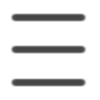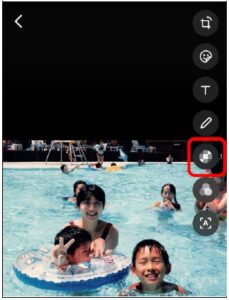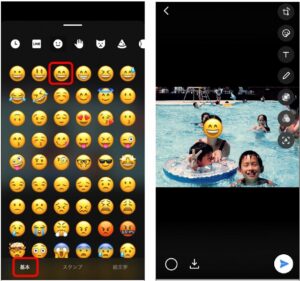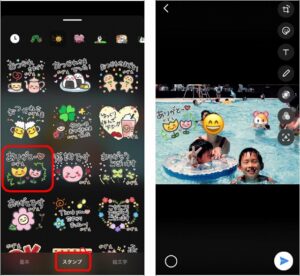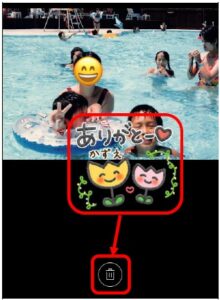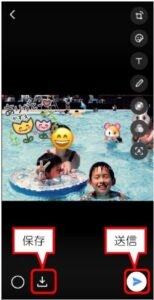写真にモザイクをかける。【LINE】の画像加工
写真にモザイクをかける方法として、前々回はWindowsに標準搭載のお絵描きソフト「ペイント」を使う方法をご紹介しました。
そして、前回はスマホアプリ「ぼかし丸」で、写真だけではなく動画にもぼかしが簡単にいれられるのをご紹介しました。
そして、今回は皆さんおなじみのアプリ「LINE」を使ってみましょう。
① LINEを起動します。
② 【トーク】から相手を選びますが、練習用に自分ひとりだけの「ひとりLINEグループ」があると便利です。
*こちらの記事を参考にしてください。
「自分ひとりのLINEグループ」
https://www.pasocoop.jp/single-post/20180105
③ 【画像】をタップします。
④ 加工したい画像をタップします。
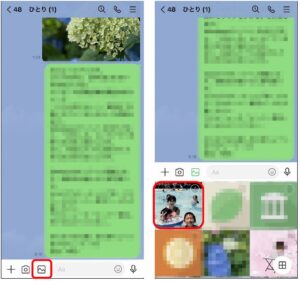
⑤ 画像の編集画面が表示されます。
⑥ 【ぼかし】のボタンをタップします。
⑦ 左が【モザイク】、右が【ぼかし】です。指でぼかしたい箇所をなぞります。
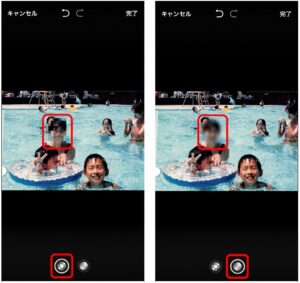
あらかじめ用意されているLINEのスタンプで顔を隠すことができます。
① 【スタンプ】をタップします。
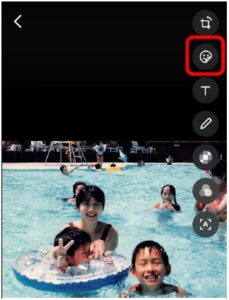
② 【基本】から好きなスタンプをタップすると、画像に追加されます。ドラッグで位置を合わせたり、ピンチアウト・ピンチインで大きさを整えたりします。
自分が持っているスタンプで画像を飾ることもできます。
① 【スタンプ】をタップします。
② 好きなスタンプをタップすると、画像に追加されます。大きさや位置を整えます。
*追加した画像を削除したい時は、下にドラッグしてゴミ箱の上で指をはなします。
出来上がった画像をそのまま送信してもいいし、いったん保存することもできます。
LINEの画像加工を利用すると、モザイクをかけたりぼかすだけでなく、スタンプで飾ることもできて楽しいですね。
いろいろなスタンプで楽しんでくださいね!
(柴田)